

Av Nathan E. Malpass, Senast uppdaterad: May 31, 2020
Önskar att säkerhetskopiera Android till Mac gratis? Vår fantastiska, omfattande guide ger dig detaljer om hur du gör det. Läs upp och lägg upp dina filer för säkerhetskopiering!
Android-smarttelefoner och surfplattor är en av de mest populära enheterna nuförtiden. Deras varumärkeskonkurrent från Apple, iPhone och iPad är också populära. Men det finns fortfarande Android-enhetsfans som inte vill byta till Apples varumärken på grund av vissa skäl.
Det finns dock Android-ägare som också äger macOS-datorer. Som sådan, om du är en av dem, kanske du vill säkerhetskopiera Android till Mac gratis. Det är ett utmärkt sätt att se till att din data från Android-smarttelefonen eller surfplattan är skyddad.
I den här guiden kommer vi att lära dig hur du placerar dina data från Android till macOS-datorn i några enkla steg. Vi börjar med skälen till varför du bör säkerhetskopiera enheten. Sedan går vi in på innehållet i artikeln. Låt oss börja!
Del 1: Anledningar till att säkerhetskopiera Android till Mac gratisDel 2: Hur man säkerhetskopierar Android till Mac med FoneDogDel 3: Andra sätt att säkerhetskopiera Android till Mac gratisDel 4: Slutsats
Varför behöver du säkerhetskopiera din Android-telefon eller surfplatta till en macOS-dator? Orsakerna är häpnadsväckande många. För de flesta människor är säkerhetskopiering av sina data från Android-enheter ett utmärkt sätt att säkerställa att de inte förlorar dem. Om de av misstag tar bort filen är de säkra på att de fortfarande har en kopia av den på datorn.
Datakorruption uppstår också för det mesta på grund av fel och andra orsaker. Därför måste du se till att du är skyddad från datakorruption för att skapa säkerhetskopior. Dessutom kanske du vill se till att dina viktiga filer inte går förlorade om din telefon blir stulen eller skadad.
Om du vill överföra från Android till en annan mobil enhet fungerar säkerhetskopiering av dina filer till datorn som en mellanhand mellan de två. När filerna finns på datorn kan du enkelt överföra dem till den andra Android-enheten också. Det är därför det är viktigt att säkerhetskopiera Android till Mac gratis.
Hur säkerhetskopierar jag min Android till min Mac? Du kan omedelbart säkerhetskopiera olika typer av filer med FoneDog Android Data Backup & Restore. Det här verktyget låter dig lagra filtyper inklusive kontakter, meddelanden, samtalshistorik, gallerifoton, bilder, ljud och mycket mer.
Det fungerar på både Windows-datorer och macOS-datorer, så du behöver inte oroa dig för att ha fel operativsystem. Säkerhetskopieringsförhandsvisningar är också möjliga med enheten. Och om du vill återställa dem till din smartphone eller surfplatta kan du göra det med några enkla klick.
Den stöder flera Android-enhetstyper och flera datatyper. Dessutom är gränssnittet väldigt lätt att använda – det ser fantastiskt bra ut. Data är 100 % säker och säkerställer att processer inte leder till dataförlust. Och du kan göra krypterade säkerhetskopior som är skyddade av lösenord.
Så här använder du verktyget för att säkerhetskopiera Android till Mac:
Först måste du ladda ner programvaran från huvudwebbplatsen här. Följ sedan stegen för installation. När processen för att installera verktyget är klar, starta den på din dator.
Se till att andra säkerhetskopieringsverktyg inte körs samtidigt med FoneDog. Anslut sedan din Android-smarttelefon eller surfplatta till din macOS med USB-kabeln. Vänta tills verktyget känner igen din Android-enhet. Klicka sedan på "Device Data Backup."
FoneDog Toolkit kommer att kontrollera olika filtyper som finns i din Android-enhet automatiskt. Välj olika typer som du vill säkerhetskopiera. Om du vill göra en lösenordsskyddad säkerhetskopia klickar du på "Krypterad säkerhetskopiering." Klicka sedan på "Start".
Steg 4: Vänta tills processen är klar
Slutligen, vänta tills säkerhetskopieringen är klar. Klicka sedan på "OK" för att avsluta processen.

Gratis nedladdningGratis nedladdning
Det finns andra metoder du kan använda för att säkerhetskopiera Android till Mac gratis. Dessa involverar Google och andra molnbaserade lagringstjänster som OneDrive eller Dropbox. Kolla gärna in dem nedan:
Om du vill säkerhetskopiera Android-enheten till en trådlös macOS-dator kan du göra det med Google. Det är inte en enda lösning som FoneDog, men du kan fortfarande lagra dina foton, kontakter, kalendrar och videor, bland annat.
Med den här metoden behöver du din egen Google-konto. Därför måste du skapa ett eller använda ett tidigare skapat konto. Nedan följer stegen för att säkerhetskopiera dina kontakter i Gmail:
Använd din Android-smartphone eller surfplatta för detta. Besök Gmail och välj sedan "Inställningar". Efter detta väljer du "Google Services". Logga in på ditt Gmail-konto och öppna det.
Aktivera nu inställningarna för "Synkronisera kontakter" på Android-enheten. Kontakterna kommer sedan att säkerhetskopieras i ditt Gmail-konto automatiskt.
Använd nu din macOS-dator och besök Gmail.com i din webbläsare. Logga in med ditt Gmail-konto – det du använde i föregående steg. Tryck på "Kontakter". Klicka sedan på "Mer" och klicka på "Exportera". Klicka slutligen på "Exportera kontakter" i vCard- eller CSV-format för att säkerhetskopiera dina kontakter till macOS.
Det är viktigt att notera att du också kan säkerhetskopiera dina videor och foton till Googles tjänster som Google Drive. Stegen är mycket enkla. Du laddar helt enkelt ner Google Drive-appen på din Android-enhet och laddar upp filerna till den. Nu kan du komma åt den på din Mac genom att helt enkelt gå till Google Drives webbplats.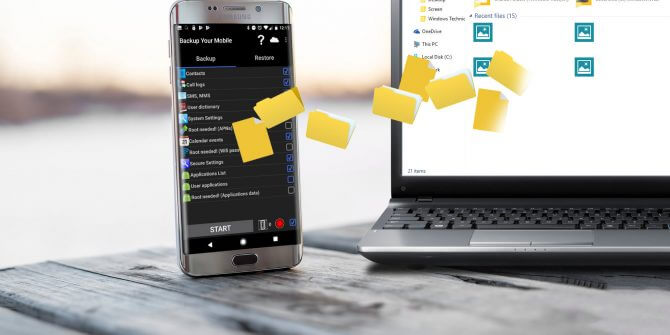
Vad sägs om att säkerhetskopiera dina filer med andra molntjänster som OneDrive, dropboxoch Amazon Drive? Det är alltid bra att ha alternativ. Utgångspunkten är enkel, du laddar bara upp dina filer och mappar till plattformen och voila! Du kan komma åt den på din macOS-dator direkt via Internet.
Microsoft OneDrive, AmazonDrive och Dropbox erbjuder en stor mängd lagringsutrymme för gratis och premiumanvändare. Som sådan kan du välja en av de tre, eller så kan du välja två eller flera lagringsplattformar för flera säkerhetskopior.
Du kan omedelbart säkerhetskopiera Android till Mac gratis med alternativ som Google Drive, AmazonDrive, Microsoft OneDrive och Dropbox. En one-stop-shop för dina säkerhetskopieringsbehov är också tillgänglig med FoneDog Data Backup & Restore.
Som sådant är det nämnda verktyget ett utmärkt sätt att säkerhetskopiera dina filer med några enkla klick. Det låter dig till och med se till att dina säkerhetskopior är lösenordsskyddade. Skaffa FoneDog Android Data Backup & Restore för att uppfylla dina säkerhets- eller lagringsbehov genom att använda ett fantastiskt, fantastiskt gränssnitt!
Lämna en kommentar
Kommentar
Android Data Backup & Restore
Säkerhetskopiera dina Android-data och återställ selektivt till Android
Gratis nedladdning Gratis nedladdningHeta artiklar
/
INTRESSANTTRÅKIG
/
ENKELSVÅR
Tack! Här är dina val:
Utmärkt
Betyg: 4.5 / 5 (baserat på 104 betyg)